您是否曾经使用 iPhone 下载歌曲或更新应用程序,却遇到可怕的弹出窗口,提示您输入 Apple ID 密码?
您的 iPhone 需要您的 Apple ID 密码。你输入它,叹气,然后继续滚动。但等一下,几分钟后,该消息再次出现。无数 iPhone 用户都遇到过这个令人沮丧的问题,想知道为什么他们的设备突然需要不断的密码验证。这篇文章将讨论这背后可能的罪魁祸首 iPhone 不断要求输入 Apple ID 密码 问题。我们还提供了十种有效的解决方案来最终平息它。
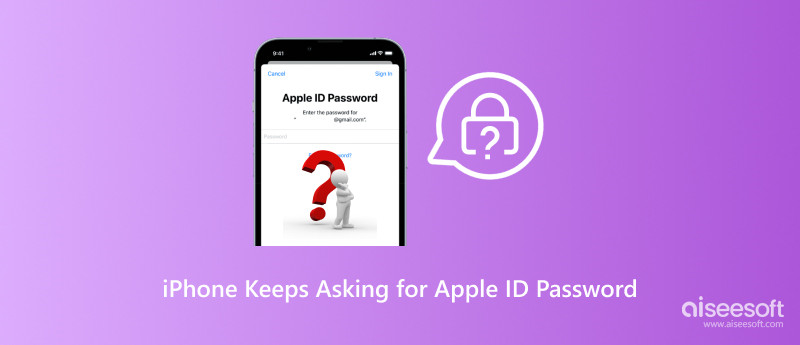
这种无休止的 Apple ID 密码请求循环甚至会让最有耐心的 iPhone 用户抓狂。那么,是什么造成了这种数字折磨呢?有几个罪魁祸首可能会导致您的 iPhone 反复请求您的 Apple ID 密码。以下是一些最常见的嫌疑人。
您的 Apple ID 的最新更改:您最近是否更改过 Apple ID 密码、电子邮件地址或其他帐户详细信息?这可能会触发密码提示,因为您的设备需要验证新信息。
过时的软件:旧版本的 iOS 可能存在错误,导致 iPhone 不断询问 Apple ID 密码问题,因此保持软件最新至关重要。
软件故障:有时,iOS 内的软件问题或错误或与应用程序的不兼容可能会导致意外行为,包括不断请求密码。
下载或购买卡住:如果下载或购买被卡住或未正确完成,它可能会不断提示您输入密码以尝试完成该过程。
Apple ID 冲突:如果您的设备有多个关联的 Apple ID,或者使用不同的 Apple ID 安装应用程序,则可能会导致密码混淆并出现提示。
屏幕时间限制:如果您启用了“在 App Store 购买时始终需要密码”的屏幕时间限制,则每次您尝试下载或购买某些内容时,系统都会提示您输入密码。
双因素验证:虽然双因素身份验证增加了额外的安全层,但如果您使用的是较旧的设备或尚未设置受信任的设备,它也可能会导致更多的密码提示。
Face ID/Touch ID 事故:如果 Face ID 或 Touch ID 无法正常工作,您的 iPhone 可能会重新请求您提供密码以进行授权。
同步问题:iCloud 同步问题也可能会触发密码提示,因为设备会尝试验证您的身份以访问数据。
现在您已经了解了潜在的原因,让我们探讨一下如何阻止 iPhone 向您发送 Apple ID 密码请求。
简单的重新启动有时会产生奇迹。此操作会清除临时文件,并可以解决可能导致密码提示的小故障。有时,简单的注销和登录就可以刷新设备的身份验证并解决问题。
打开 App Store 并检查是否有任何待处理的下载或购买。如果您看到任何卡住的项目,请尝试取消并重新启动它们。您还可以尝试注销您的 Apple ID,然后重新登录。
版本过时或兼容性问题的应用程序可能会触发密码请求。考虑删除不再使用的任何应用程序或将其更新到最新版本。
第一步是确保您的设备上运行的是最新的 iOS 版本。转到“设置”>“常规”>“软件更新”并安装任何可用的更新。
如果您使用的是旧设备或尚未设置受信任设备进行两步身份验证,请考虑更新您的设置。这可以简化身份验证过程并减少不必要的密码请求。
检查并确保您的 iPhone 设置中的 Apple ID 电子邮件地址和密码正确。在“设置”中点击您的 Apple 帐户名,前往 Apple ID,然后选择“密码和安全”。如果您最近更改了密码,请确保您的设备使用更新后的凭据。
如果您怀疑未经授权的活动,请立即 更改您的 Apple ID 密码 来自受信任的设备。访问 Apple 网站并登录您的 Apple ID 帐户。然后,导航至“安全”并单击“更改密码”。
Aiseesoft iPhone解锁 为您提供删除 Apple ID 和密码的便捷方法。如果您忘记了 Apple 帐户的当前密码,可以使用此工具安全地重置它。

资料下载
iPhone Unlocker - 删除 Apple ID 密码
100% 安全。无广告。
100% 安全。无广告。
打开 iPhone Unlocker 并使用其删除 Apple ID 功能。连接您的设备并下载固件包以删除您的Apple帐户和密码。
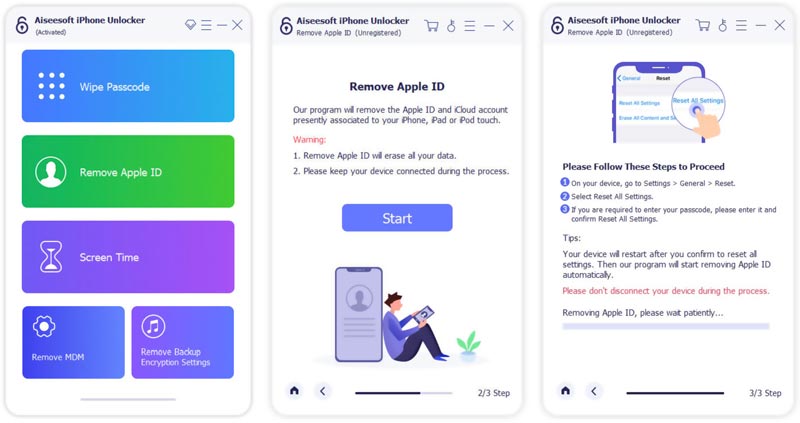
确保您的面容 ID 或触摸 ID 正常工作。前往“设置”中的“Face ID/Touch ID 和密码”,检查是否需要重新扫描或更新。尝试清洁设备的传感器并 重启你的iPhone 如果问题仍然存在。
如果您启用了屏幕时间限制,请检查 App Store 购买设置。如果它设置为“始终需要密码”,请将其更改为限制较少的选项,以避免不断出现提示。
如果您有多个 Apple ID,请尝试从 iPhone 中删除所有未使用的 ID。这有助于消除混乱并防止不必要的密码提示。转到“设置”应用中您的 Apple 帐户,点击 Apple ID,然后输入媒体和购买以检查列出的帐户。
请联系 Apple 支持以获得进一步帮助。他们可以帮助诊断不断询问 Apple ID 密码问题的 iPhone,并提供个性化的故障排除步骤。
如何使用您的 Apple ID 停止应用程序?
在“设置”应用中轻点您的 Apple ID 名称,然后轻点“登录和安全”。点击“使用 Apple 登录”并选择目标应用程序,然后点击“停止使用 Apple ID”。
如何在 Mac 上使用我的 Apple ID 登录?
要在 Mac 上管理您的 Apple ID,请从 Apple 菜单前往“系统设置”,点按左侧边栏上的“使用您的 Apple ID 登录”,然后输入与您的 Apple 帐户关联的电子邮件地址。最后,输入您的密码以完成登录过程。
在 iPhone 上哪里可以注销我的 Apple ID?
启动“设置”并点击屏幕顶部的 Apple ID。这将显示您的 Apple ID 电子邮件地址和其他信息。向下滚动到底部并点击“注销”。出现提示时输入您的密码。
结论
这篇文章分享了十个有用的技巧来解决这个问题 iPhone 不断要求确认密码 问题。您的 Apple ID 是所有 Apple 服务的门户,因此使用强密码保护它并保持警惕至关重要。

若要修复iPhone屏幕锁定,擦除密码功能可以为您提供很多帮助。 您还可以轻松清除Apple ID或“屏幕时间”密码。
100% 安全。无广告。
100% 安全。无广告。